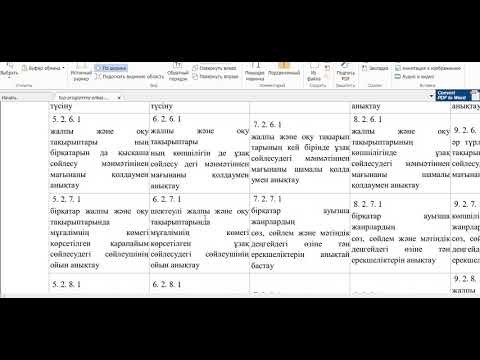Бұл wikiHow сізге оны қалай қолдануға болатынын үйретеді IFERROR MS Excel бағдарламасындағы функция. Бұл функция формуладағы қатенің орнына көрсетілген мәнді қайтарады. Кейбір жалпы формулалық қателер #Жоқ, #DIV/0!, #НҰЛ!, және #РЕФ!
Қадамдар
2 -ші әдіс 1: Болашақ қателіктердің алдын алу

Қадам 1. Негізгі формуланы қамтитын ұяшықты басыңыз
Бұл сіз қателерді басқаруға тырысатын формула. Қателерді болжауға болатын кейбір мысалдар:
- Егер сіз VLOOKUP формуласындағы кейбір сілтеме берілген деректерді білсеңіз. VLOOKUP қайтарылады #Жоқ ол көрсетілген массивте іздеу мәнін таба алмаса.
-
Сілтеме берілген деректер жиынтығында бөлу формуласын қолданған кезде және сізде дивидендте кейбір жетіспейтін мәндер болуы мүмкін екенін білесіз. 0 -ге немесе бос ұяшыққа бөлінгенде a шығады #DIV/0!
қате

Қадам 2. IFERROR функциясын теруді бастаңыз
Теңдік белгісін теріңіз = кейін IFERROR (.
The IFERROR функция 2 аргументті қабылдайды: қателерді тексеретін мән және қате мәнінің орнына қайтарылатын мән.

Қадам 3. Қатеге әкелуі мүмкін мәнді енгізіңіз
Бұл формула, сілтеме жасалған ұяшық немесе өрнек болуы мүмкін.
Мәннен кейін үтір теру арқылы келесі кірістен ажыратыңыз

Қадам 4. Қатені алмастыратын мәнді енгізіңіз
Бұл мәтін, сан, басқа формула немесе бос болуы мүмкін.
- Мәтінді пайдалану үшін мәтіннің айналасына тырнақша қойғаныңызға көз жеткізіңіз.
- Қатені бос ұяшықпен ауыстыру үшін осы мән ретінде «» теріңіз.

Қадам 5. Функцияны) көмегімен аяқтаңыз
Жалпы алғанда, функция IFERROR (мән, мән_иф_қатесі) сияқты болуы керек. Бұл формуланың кейбір мысалдары болуы мүмкін:
- IFERROR (VLOOKUP (F1, A: B, 2, FALSE), «жоқ») алдымен А бағанындағы F1 мәнін іздеуге тырысады және оған сәйкес мәнді В бағанынан қайтарады. Содан кейін Excel «жоқ» сөзін көрсетеді. егер ол F1 мәнін B бағанында таба алмаса #Жоқ.
-
IFERROR (A1/B1, «») орнына бос ұяшықты қайтарады #DIV/0!
егер B1 0 немесе бос болса.

Қадам 6. Формуланы аяқтау үшін Enter пернесін басыңыз
Сіз күткен нәтижені қайтарғанын тексеріңіз.
2 -ші әдіс 2: Қателерді басқару

Қадам 1. Excel электрондық кестесіндегі қателерді табыңыз
Сіз барлық қателерді автоматты түрде таңдай аласыз:
- Ішінде Үй қойындысын нұқыңыз Табу және таңдау өңдеу бөлімінде
- Таңдаңыз Арнайы бөлімге өту….
- Формулаларды таңдаңыз, содан кейін Қателерден басқа барлық нәрсені алып тастаңыз.
- OK түймесін басыңыз.

Қадам 2. Қателерді қадағалаңыз
Ұяшықтың түсін өзгерту қажет болуы мүмкін, сондықтан оларды электрондық кестеде оңай табуға болады.
Ұяшық түсін өзгерту үшін оның жанындағы төмен көрсеткіні басыңыз Түсті толтыру ұяшықты бөлектеу кезінде түймешікті басыңыз. Бұл түймешік Шрифт бөлімінде орналасқан Үй қойынды. Түсті таңдаңыз.

Қадам 3. Мәнмен ауыстырғыңыз келетін қатені табыңыз
Бұл сіз тапқан әр қате болмауы керек-кейбір қателерді түзету қажет болуы мүмкін.

Қадам 4. Формуланы өңдеу үшін ұяшықты екі рет шертіңіз
Немесе ұяшықты нұқуға болады, содан кейін өңдеу үшін формуланың жоғарғы жағына басыңыз.

Қадам 5. Тең белгісі = бар формуланың басы арасындағы жүгіргіні басыңыз
IFERROR теріңіз (.

Қадам 6. Бар формуланың соңындағы курсорды шертіңіз
Үтір енгізіңіз.

Қадам 7. Қатені алмастыратын мәнді енгізіңіз
Бұл мәтін, сан, басқа формула немесе бос болуы мүмкін.
- Мәтінді пайдалану үшін мәтіннің айналасына тырнақша қойғаныңызға көз жеткізіңіз.
- Қатені бос ұяшықпен ауыстыру үшін осы мән ретінде «» теріңіз.

Қадам 8. Функцияны) көмегімен аяқтаңыз
Жалпы алғанда, функция IFERROR (мән, мән_иф_қатесі) сияқты болуы керек. Бұл формуланың кейбір мысалдары болуы мүмкін:
- IFERROR (VLOOKUP (C1, A: B, 2, FALSE), «жоқ») алдымен А бағанындағы C1 мәнін іздеуге тырысады және оған сәйкес мәнді В бағанынан қайтарады. Excel содан кейін «жоқ» сөзін көрсетеді. егер ол C1 мәнін #N/A емес, B бағанынан таба алмаса.
-
IFERROR (A1/B1, «») орнына бос ұяшықты қайтарады #DIV/0!
егер B1 0 немесе бос болса.

Қадам 9. Формуланы аяқтау үшін ↵ Enter пернесін басыңыз
Сіз күткен нәтижені қайтарғанын тексеріңіз.